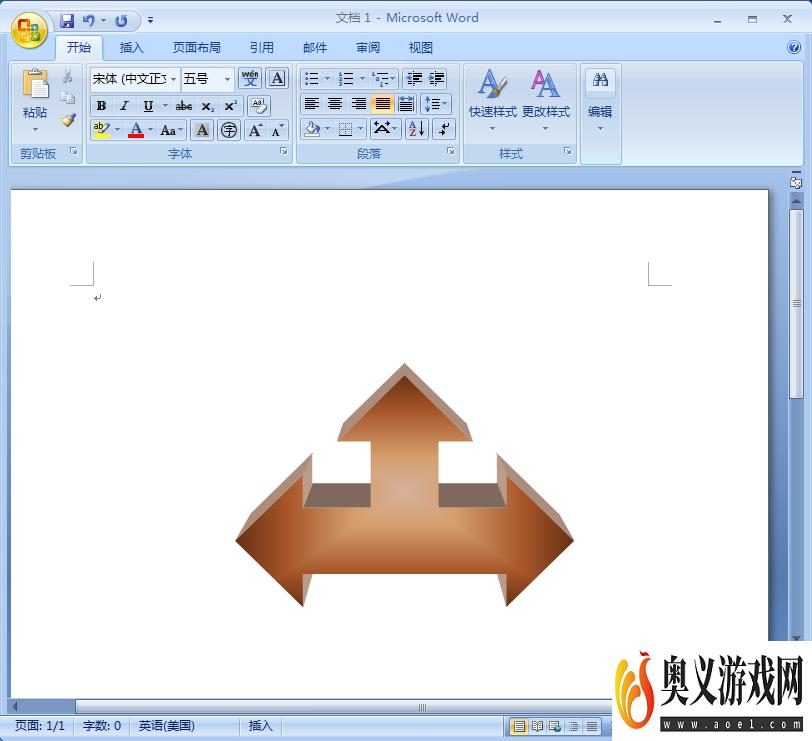来源:互联网 | 时间:2023-09-05 00:55:13
在word中,我们可以给创建好的箭头添加各种效果,下面来介绍一下如何在word中给丁字箭头添加红木渐变和三维效果。1、打开word2007,进入其主界面中;2、点击插入,选择形状工具,在箭头总汇点击丁字箭头;3、按下鼠标左键不放,拖动鼠标,
在word中,我们可以给创建好的箭头添加各种效果,下面来介绍一下如何在word中给丁字箭头添加红木渐变和三维效果。

1、打开word2007,进入其主界面中;

2、点击插入,选择形状工具,在箭头总汇点击丁字箭头;
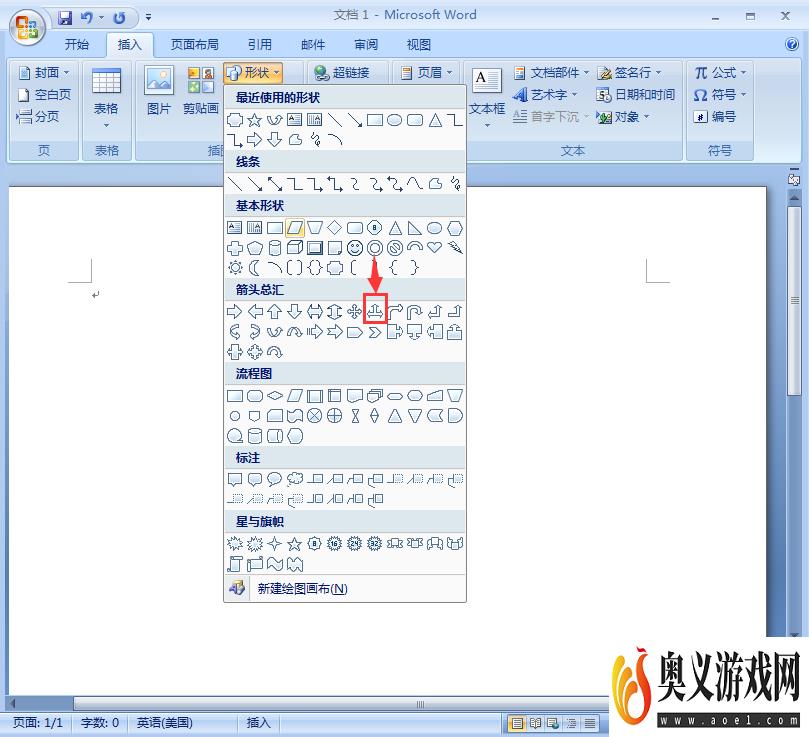
3、按下鼠标左键不放,拖动鼠标,画出一个丁字箭头;
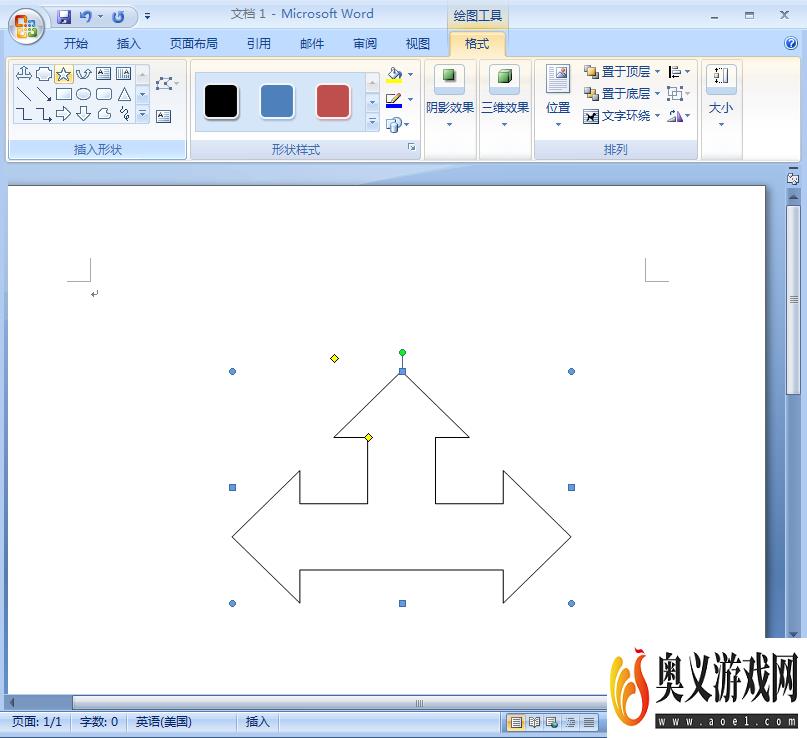
4、点击形状填充,选择渐变下的其他渐变;
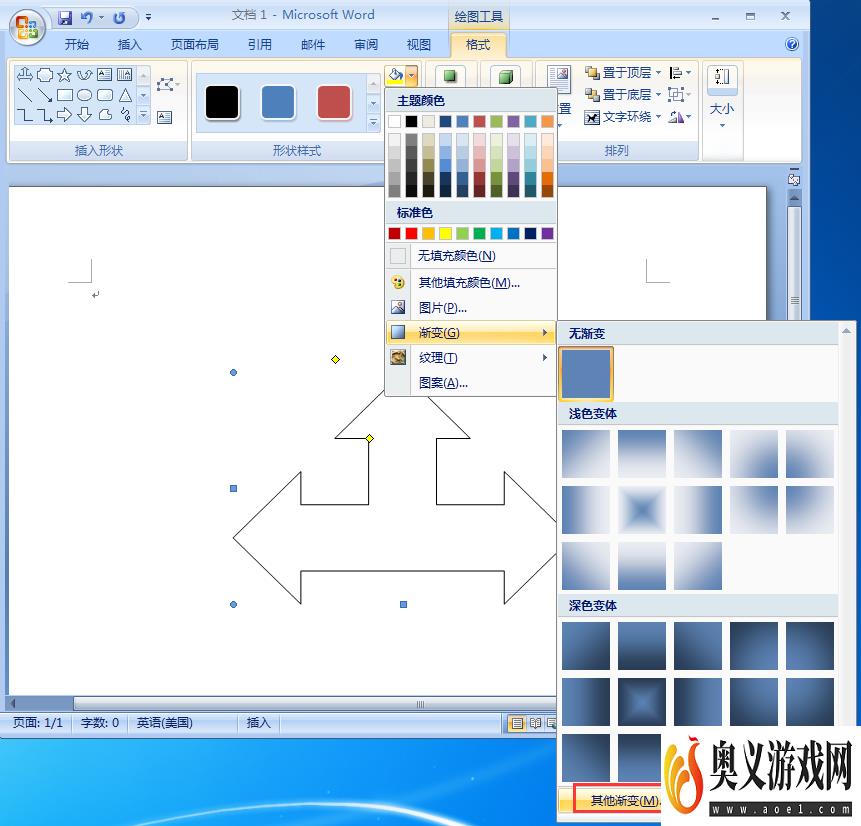
5、点击预设,选择预设颜色中的红木,按确定;
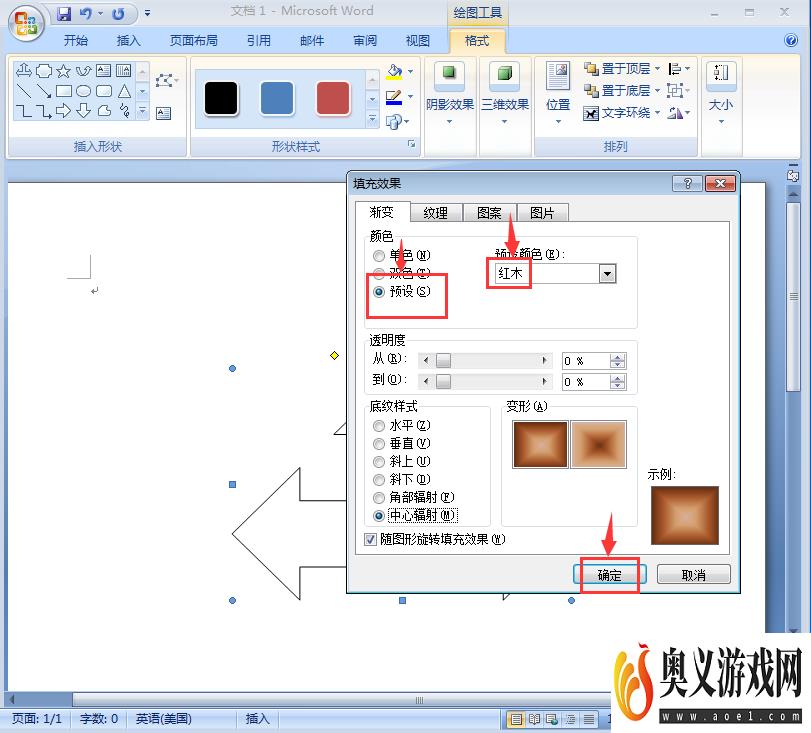
6、点击三维效果,添加透视里的三维样式6;
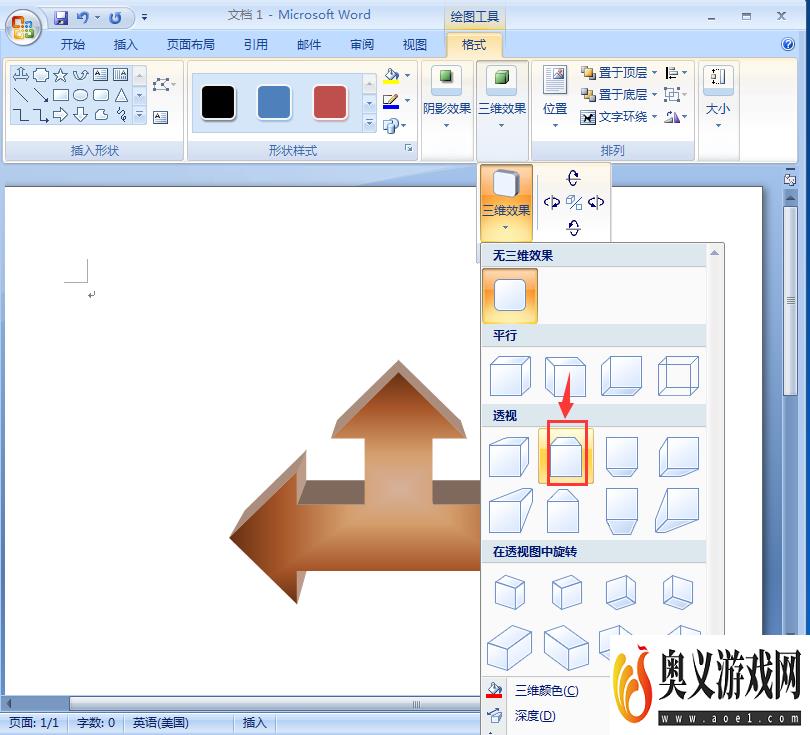
7、我们就在word给丁字箭头添加上了红木渐变和三维效果。